In der Nähe befindliche Freigabe funktioniert unter Windows 10 nicht? Hier erfahren Sie, wie Sie das Problem beheben können
Das Senden kleiner Dateien an ein nahe gelegenes Gerät sollte schnell und einfach sein. Da HomeGroup nicht mehr verfügbar ist, besteht die Lösung für die unkomplizierte Dateiübertragung möglicherweise in der Nähe . Wenn die Freigabe in der Nähe jedoch nicht ordnungsgemäß funktioniert und Sie zu E-Mail-Anhängen oder Dateiübertragungen mit Flash-Laufwerken zurückgekehrt sind, sind wir hier, um Ihnen zu helfen.
Verwenden Sie diese Lösungen, um die Freigabe in der Nähe in Windows 1o zu beheben und zu schnellen Dateiübertragungen zwischen Ihrem PC und anderen Geräten zurückzukehren.
Stellen Sie sicher, dass die Freigabe in der Nähe aktiviert ist
Wenn Sie sich nicht sicher sind, wie Sie die Freigabe in der Nähe verwenden sollen , kann dieser einfache Fehler Ihrer Aufmerksamkeit entgehen und den gesamten Prozess stören. Die Aktivierung der Freigabe in der Nähe auf dem Gerät, von dem Sie die Dateien senden, reicht nicht aus. Auf beiden Geräten sollte die Freigabe der Dateien aktiviert sein.
So überprüfen Sie, ob die Freigabe in der Nähe aktiviert ist:
- Klicken Sie auf Start .
- Wählen Sie Einstellungen .
- Wählen Sie System und scrollen Sie nach unten zu Shared Experiences .
- Überprüfen Sie, ob der Schalter für die Freigabe in der Nähe aktiviert ist.
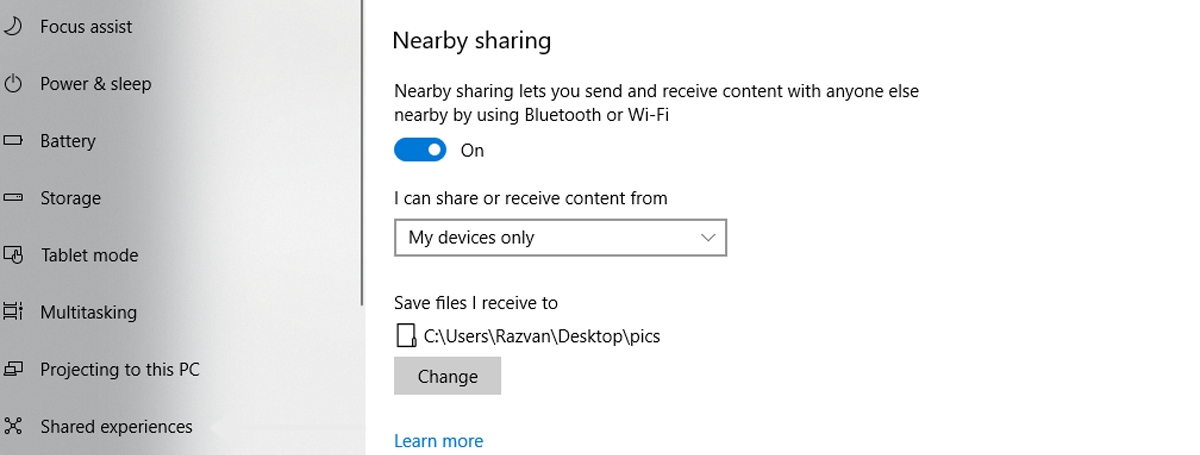
Überprüfen Sie die Windows 10-Version
Microsoft hat Windows 10 im Spring Creators Update vom April 2018 die Funktion "Freigabe in der Nähe" hinzugefügt.
Aktualisieren Sie auf die neueste Windows 10- Version, um die Freigabefunktion in der Nähe zu erhalten. Das Aktualisieren des Betriebssystems auf die neueste Version kann jedoch viel Zeit und Bandbreite in Anspruch nehmen, um erfolgreich zu sein. Wenn Sie es also eilig haben, ist eine andere Methode wie das Freigeben von Dateien mit OneDrive möglicherweise effizienter.
Überprüfen Sie die Bluetooth-Adapter
Die Funktion zum Teilen in der Nähe funktioniert über Bluetooth. Das Gerät, das die Dateien sendet, und das Gerät, das die Dateien empfängt, müssen Bluetooth-kompatibel sein. Dies bedeutet, dass auf beiden Geräten Bluetooth-Adapter mit Firmware-Version 4.0 oder höher installiert sein müssen.
Hinweis: Bei Freigabe in der Nähe ist aktiviert, Bluetooth schaltet sich automatisch ein.
Führen Sie die folgenden Schritte aus, um die Bluetooth-Kompatibilität zu überprüfen:
- Suchen Sie im Startmenü nach „Geräte-Manager“ und wählen Sie in den Ergebnissen den Geräte-Manager aus.
- Erweitern Sie das Dropdown-Menü für Bluetooth .
- Klicken Sie mit der rechten Maustaste auf den Bluetooth-Adapter und wählen Sie Eigenschaften .
- Wählen Sie im Menü Eigenschaften die Registerkarte Erweitert
- Schauen Sie sich den LMP-Wert an. Ein Wert von mindestens 6.x bedeutet, dass auf den Bluetooth-Adaptern eine Firmware-Version von 4.0 oder höher ausgeführt wird.
Eine weitere Bedingung für die Freigabe in der Nähe ist, dass Ihre Bluetooth-Adapter die Bluetooth Low Energy-Spezifikation unterstützen müssen.
So können Sie dies überprüfen:
- Wählen Sie im Menü Eigenschaften die Registerkarte Details .
- Verwenden Sie das Dropdown-Menü, um auszuwählen, dass Bluetooth Radio eine zentrale Rolle für niedrige Energie unterstützt .
Überprüfen Sie den angezeigten Wert. Wenn <true> angezeigt wird, unterstützen Ihre Bluetooth-Adapter die Niedrigenergiespezifikation. Wenn eines der Geräte diese Bedingungen nicht erfüllt, müssen Sie einen externen Bluetooth-Adapter mit den erforderlichen Funktionen kaufen.
Überprüfen Sie die Einstellungen für gemeinsame Erfahrungen
Wenn die Bluetooth-Kompatibilität für Ihre Geräte kein Problem darstellt, Sie sich jedoch immer noch nicht finden können, um die Dateiübertragung abzuschließen, müssen Sie sich die Freigabeeinstellungen in der Nähe genauer ansehen.
- Suchen Sie im Startmenü nach „geteilten Erfahrungen“ und wählen Sie in den Suchergebnissen die Option Einstellungen für geteilte Erfahrungen ändern .
- Erweitern Sie unter Ich kann Inhalte teilen oder empfangen mit , erweitern Sie das Menü und wählen Sie Jeder in der Nähe aus .
Hinweis: Die Option Jeder in der Nähe sollte auf beiden Geräten ausgewählt sein, um sich gegenseitig zu erkennen.
Stellen Sie die Netzwerkverbindung auf Privat ein
- Klicken Sie auf die Schaltfläche Start .
- Wählen Sie Einstellungen .
- Wählen Sie in der Liste Netzwerk & Internet die Option Status aus .
- Klicken Sie auf Verbindungseigenschaften ändern und wählen Sie Privat .
Überprüfen Sie den Gerätenamen
Wenn mehr Windows 10-Geräte in Ihrer Nähe die Freigabe in der Nähe verwenden, haben Sie die Datei möglicherweise an das falsche Gerät gesendet. Die Tatsache, dass Windows 10 eine Kombination aus Zahlen und Buchstaben verwendet, um ein Gerät zu identifizieren, kann häufig zu Verwirrung führen.
Sie können den Namen Ihres Geräts jederzeit ändern , um das Erkennen zu erleichtern. Dies kann jedoch zu Problemen hinsichtlich der Verfügbarkeit von Netzwerkressourcen führen.
Bringen Sie die Geräte näher
Es kann vorkommen, dass alles richtig eingerichtet zu sein scheint, die Dateiübertragung jedoch nicht abgeschlossen ist. Dies kann durch die begrenzte Reichweite von Bluetooth verursacht werden. Das Teilen in der Nähe funktioniert besser, wenn sich die Geräte in einer Entfernung von 20 bis 30 Fuß oder noch näher befinden.
Bewahren Sie die Geräte für eine schnellere Übertragung im selben Raum auf, um zu verhindern, dass Wände oder andere Hindernisse die Bluetooth-Verbindung beeinträchtigen.
Öffnen Sie das Action Center
Selbst wenn die Übertragung abgeschlossen ist, erhalten Sie möglicherweise keine Benachrichtigung auf dem empfangenden Gerät. Wenn eine Datei über die Freigabe in der Nähe übertragen wird, zeigt das Gerät, das die Datei empfängt, normalerweise eine Toastbenachrichtigung an. Auf diese Weise können Sie entscheiden, was die nächste Aktion ist. Sie können die Datei herunterladen und automatisch öffnen oder sie einfach ohne weitere Aktion herunterladen.
Wenn der Fokus-Assistent aktiviert ist, zeigt Windows 10 keine Benachrichtigung für die empfangene Datei an. Öffnen Sie in diesem Fall einfach das Action Center und sehen Sie sich die Benachrichtigungen zur Freigabe in der Nähe an.
Was ist, wenn die Dateiübertragung zu lange dauert?
Da Bluetooth nicht die effizienteste Methode zum lokalen Übertragen von Dateien ist, kann der Vorgang langsam sein oder sogar fehlschlagen, wenn Sie große Dateien übertragen. Hier sind einige Tipps, um den Prozess zu beschleunigen.
Trennen Sie andere Geräte über Bluetooth
Überprüfen Sie bei der Freigabe und dem Senden von Dateien in der Nähe über Bluetooth, ob eine erhebliche Datenmenge über Bluetooth gesendet wird. Wenn Sie beispielsweise einen Bluetooth-Lautsprecher verwenden, wird die Übertragung verlangsamt.
Stellen Sie eine Verbindung zu Wi-Fi her
Wenn die Dateiübertragung viel Zeit in Anspruch nimmt oder weiterhin fehlschlägt, ist es möglicherweise besser, die Geräte mit einem Wi-Fi-Netzwerk zu verbinden. Wenn Sie Wi-Fi anstelle von Bluetooth verwenden, verbinden Sie die Geräte mit demselben Netzwerk. Andernfalls verwendet die Freigabe in der Nähe weiterhin Bluetooth, um die Übertragung abzuschließen.
Um herauszufinden, mit welchem Wi-Fi-Netzwerk Sie verbunden sind, klicken Sie auf das Wi-Fi-Symbol in der unteren rechten Ecke und suchen Sie nach dem Netzwerk, das "Verbunden, gesichert" angibt.
Behebung der Freigabe in der Nähe innerhalb von Minuten
Die in diesem Artikel zusammengestellten Lösungen helfen Ihnen dabei, die Freigabefunktion in der Nähe unter Windows 10 zu beheben. Dies vereinfacht die Dateifreigabe für Geräte in der Nähe und spart Zeit.
